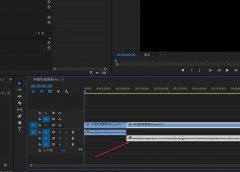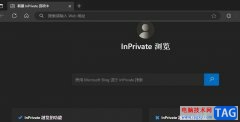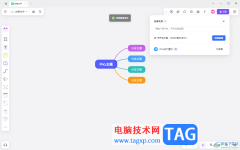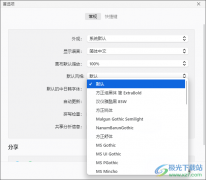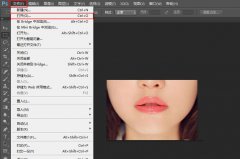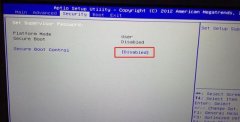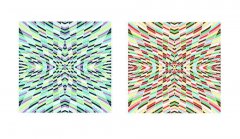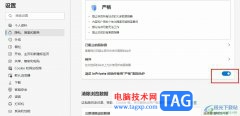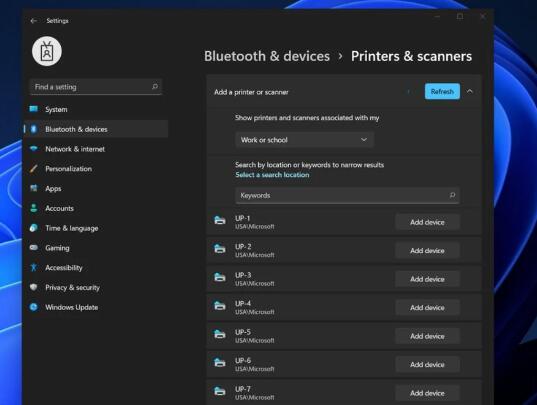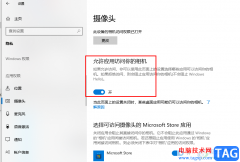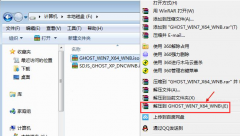很多小伙伴在使用edge浏览器的过程中都会创建多个用户配置信息,方便自己进行账号切换,当我们不再需要某个账号时,该怎么删除这些账号呢。其实很简单,在Edge浏览器中,我们只需要点击打开设置选项,然后在Edge浏览器的个人资料页面中找到需要删除的用户配置,点击切换到该配置,接着点击打开用户配置右侧的“...”图标,最后在下拉列表中点击选择删除选项即可。有的小伙伴可能不清楚具体的操作方法,接下来小编就来和大家分享一下Edge浏览器删除多余用户配置的方法。
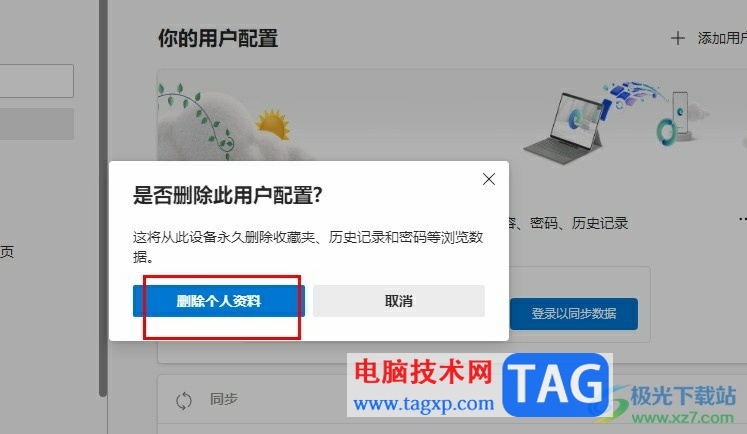
方法步骤
1、第一步,我们在电脑中点击打开Edge浏览器,然后在浏览器页面右上角点击打开“...”图标
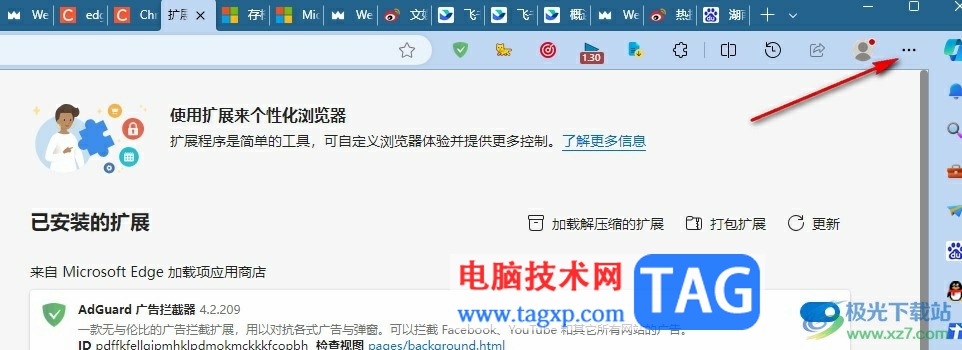
2、第二步,打开“...”图标之后,我们在下拉列表中点击打开“设置”选项
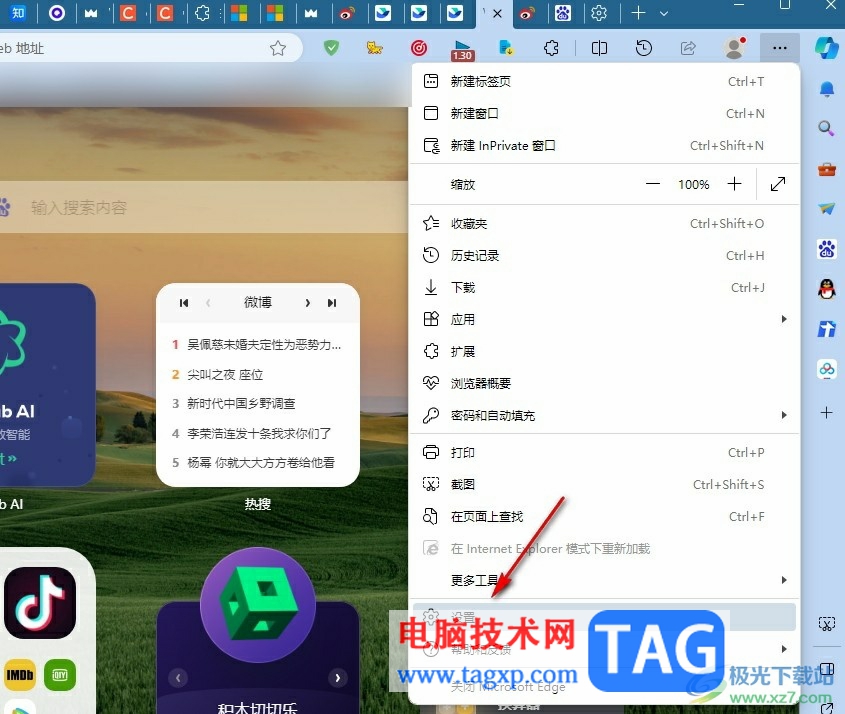
3、第三步,进入Edge浏览器的设置页面之后,我们在个人资料页面中鼠标下划到最后,然后选择一个需要删除的用户配置,点击“切换”选项
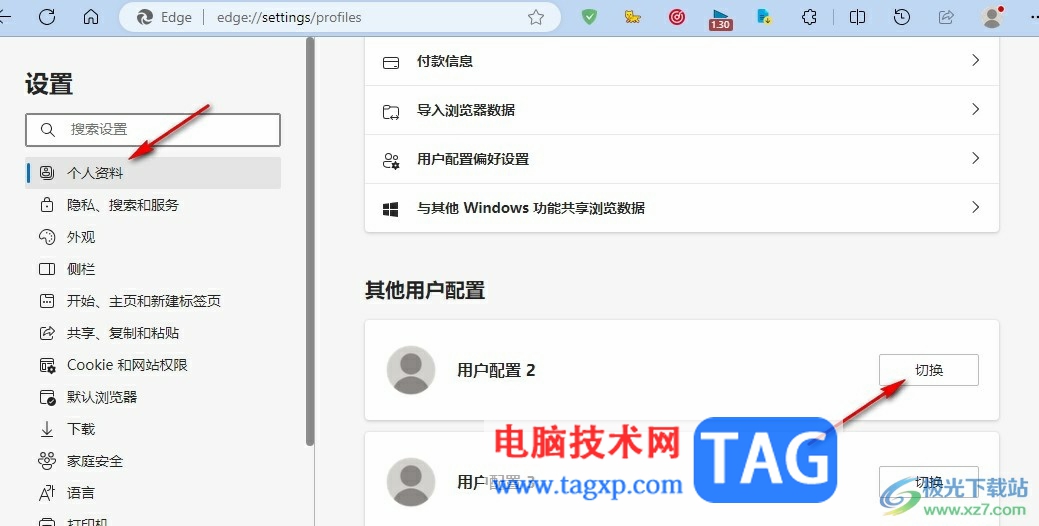
4、第四步,切换好用户配置之后,我们在页面上方点击打开“...”图标,然后在下拉列表中点击选择“删除”选项
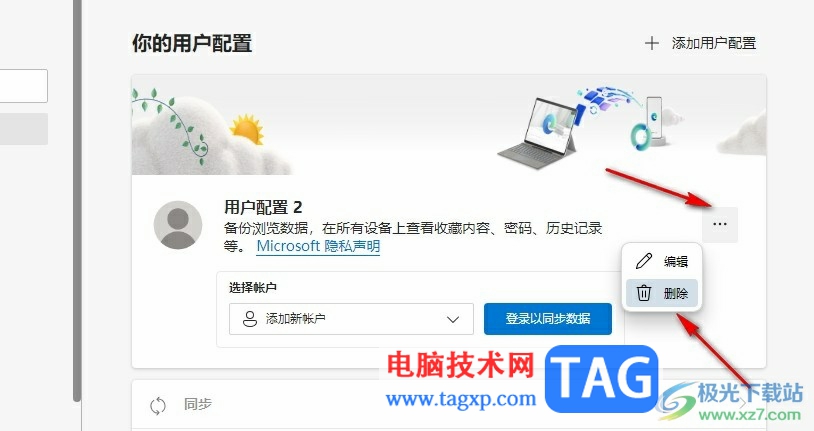
5、第五步,最后我们在是否删除此用户配置的弹框中点击“删除个人资料”选项即可
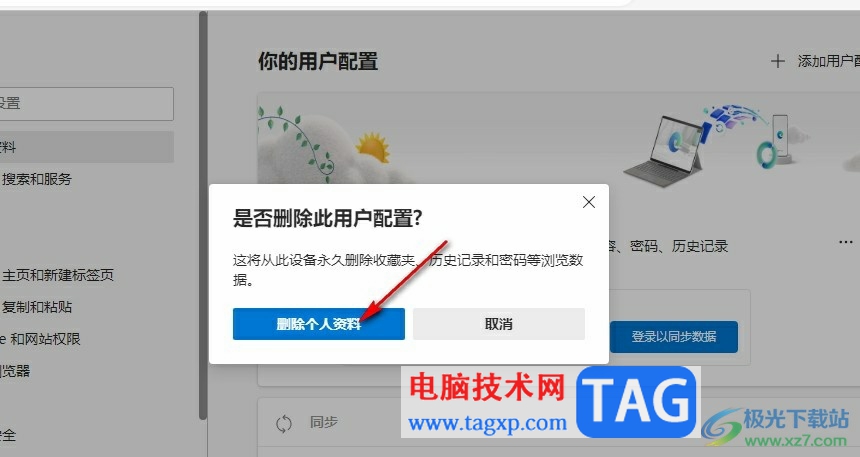
以上就是小编整理总结出的关于Edge浏览器删除多余用户配置的方法,我们在Edge浏览器的个人资料页面中点击切换需要删除的用户配置,然后点击用户配置右侧的“...”图标,最后在下拉列表中点击“删除”选项,再在弹框中点击删除个人资料选项即可,感兴趣的小伙伴快去试试吧。